由于我的IDEA已经汉化,所以所有操作名均为中文。
创建一个简单的web工程步骤如下:
-
创建一个新的空工程:文件 --> 项目 --> 选择空项目(Empty Project) --> 点击下一个 --> 命名后即可,这里我命名为JavaEE。
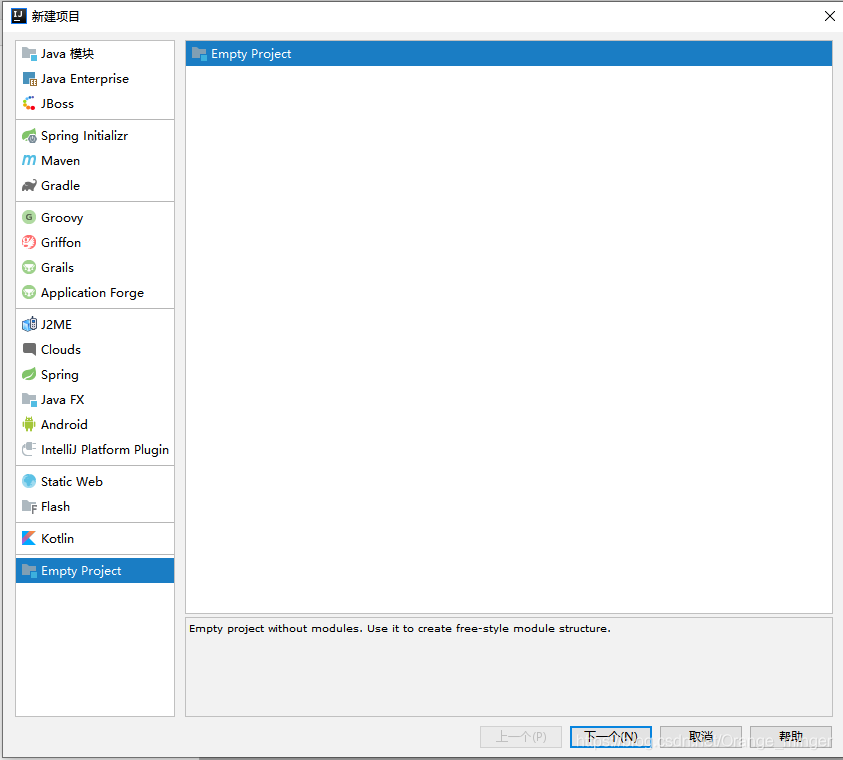
-
创建一个新的模块:文件 --> 模块 --> Maven --> 如图中选择 --> 点击下一个
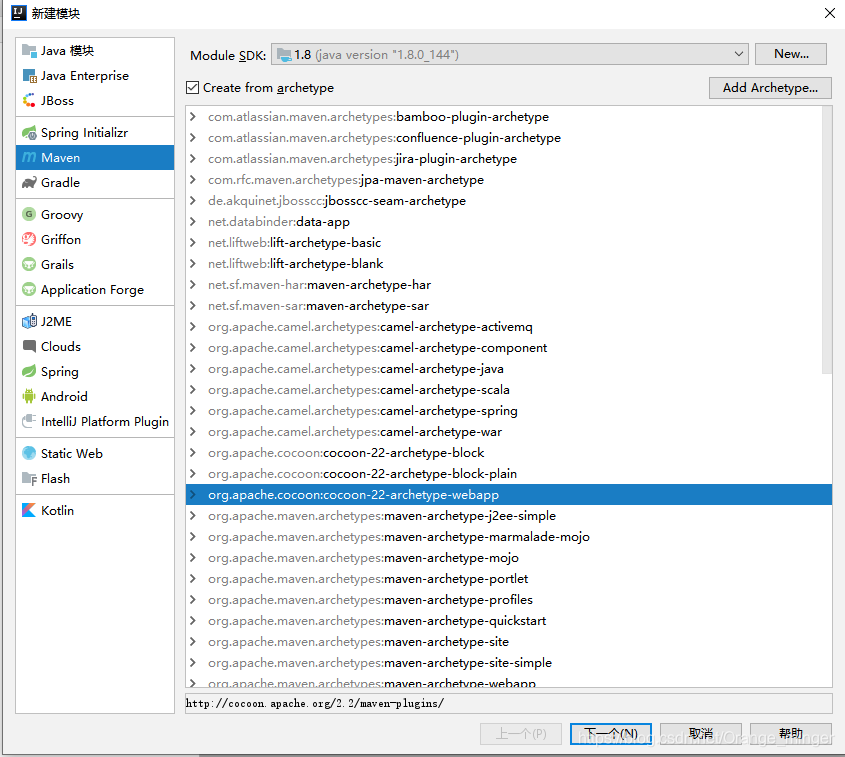
-
写上信息即可,GroupID是坐标信息,相当于包结构。ArtifactID是项目名。点击下一个
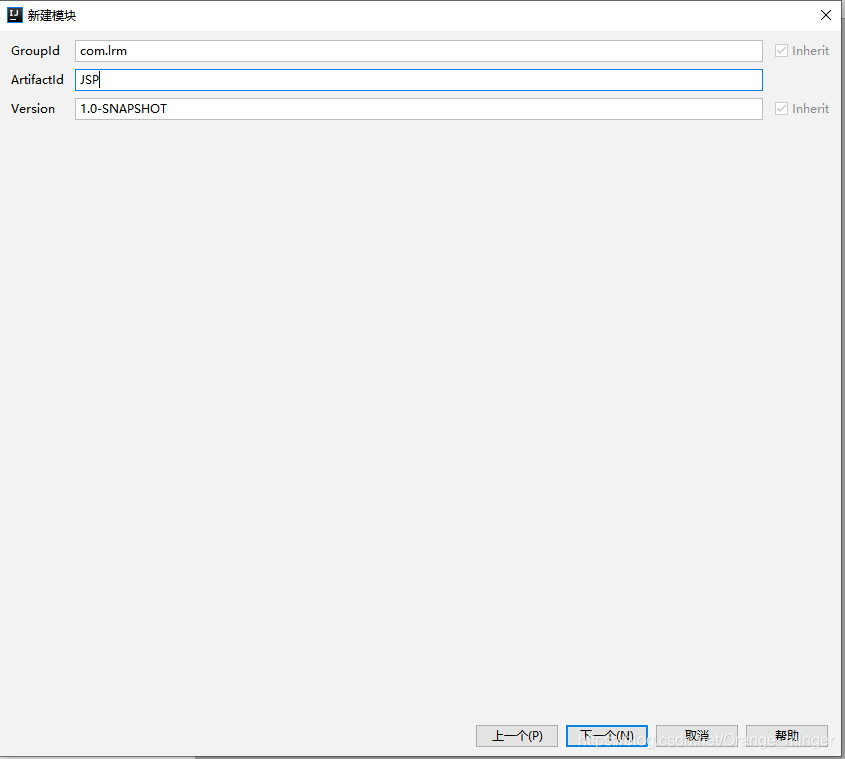
-
配置上自己maven工程,重写上自己的maven工程的配置文件和仓库。点击下一个,然后点击完成。
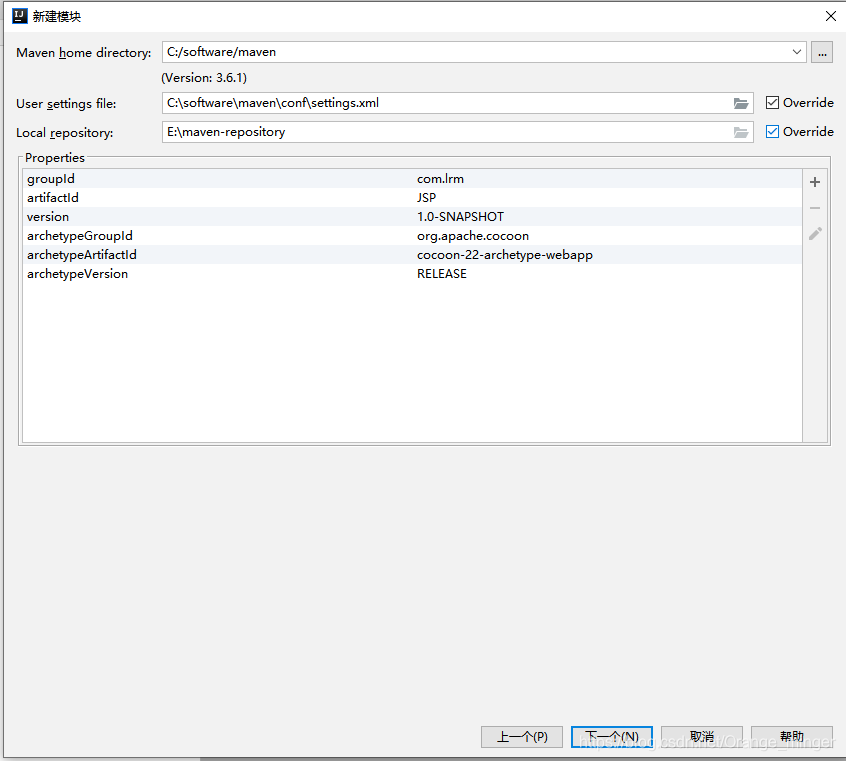
-
等待Maven加载,此时还是缺少一些目录结构
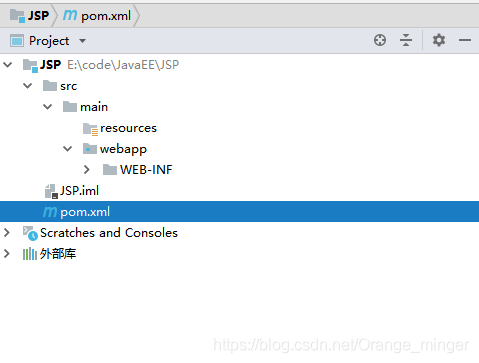
-
右击main目录,新创建一个目录,命名为java。然后右击java目录,标记它为源码目录。
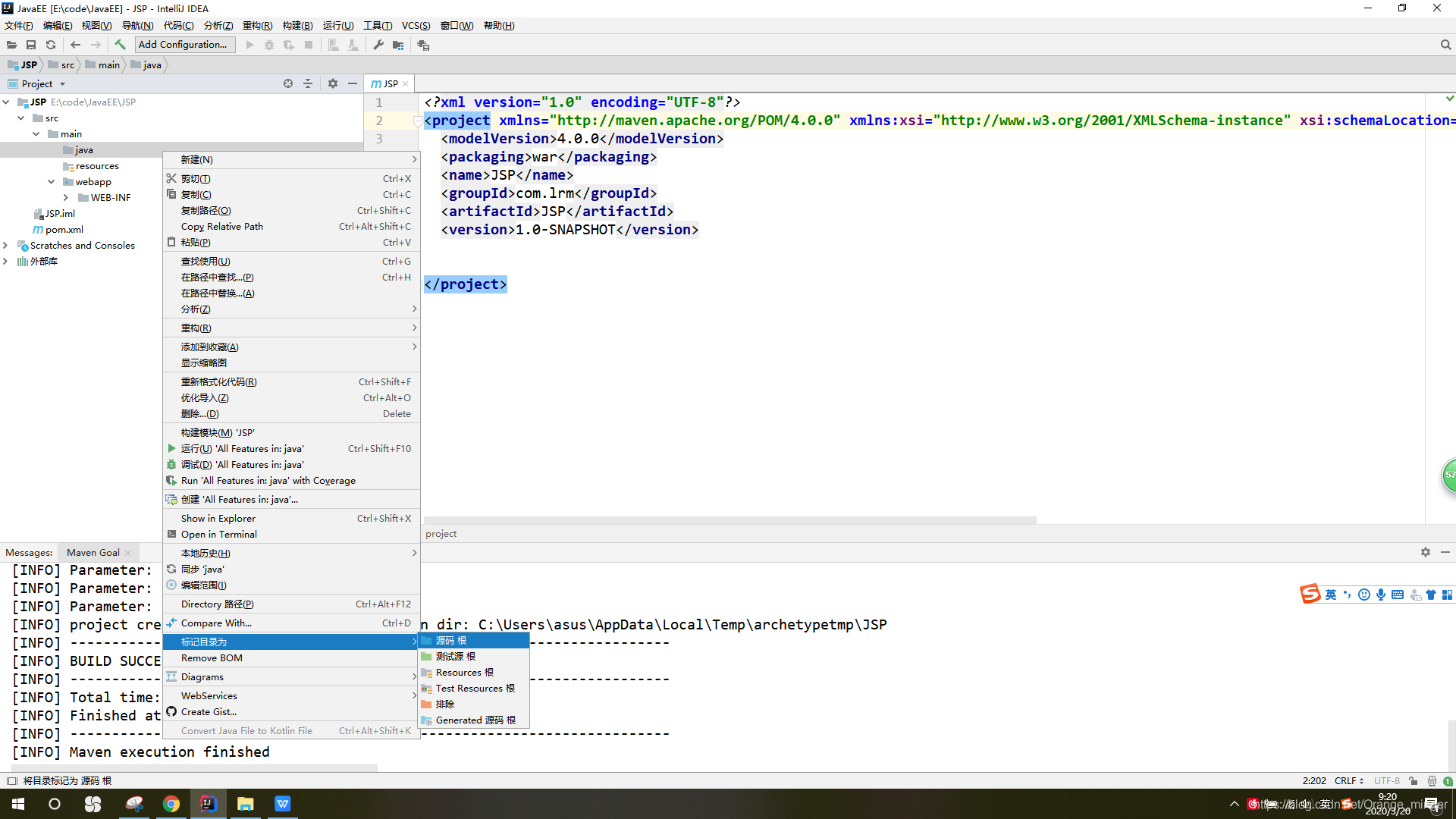
-
如果java目录呈现蓝色,代表着创建源码目录成功。
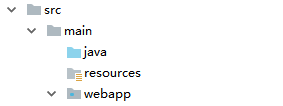
-
右击webAPP,创建一个JSP文件,命名为index.jsp,在body标签中随便写点内容
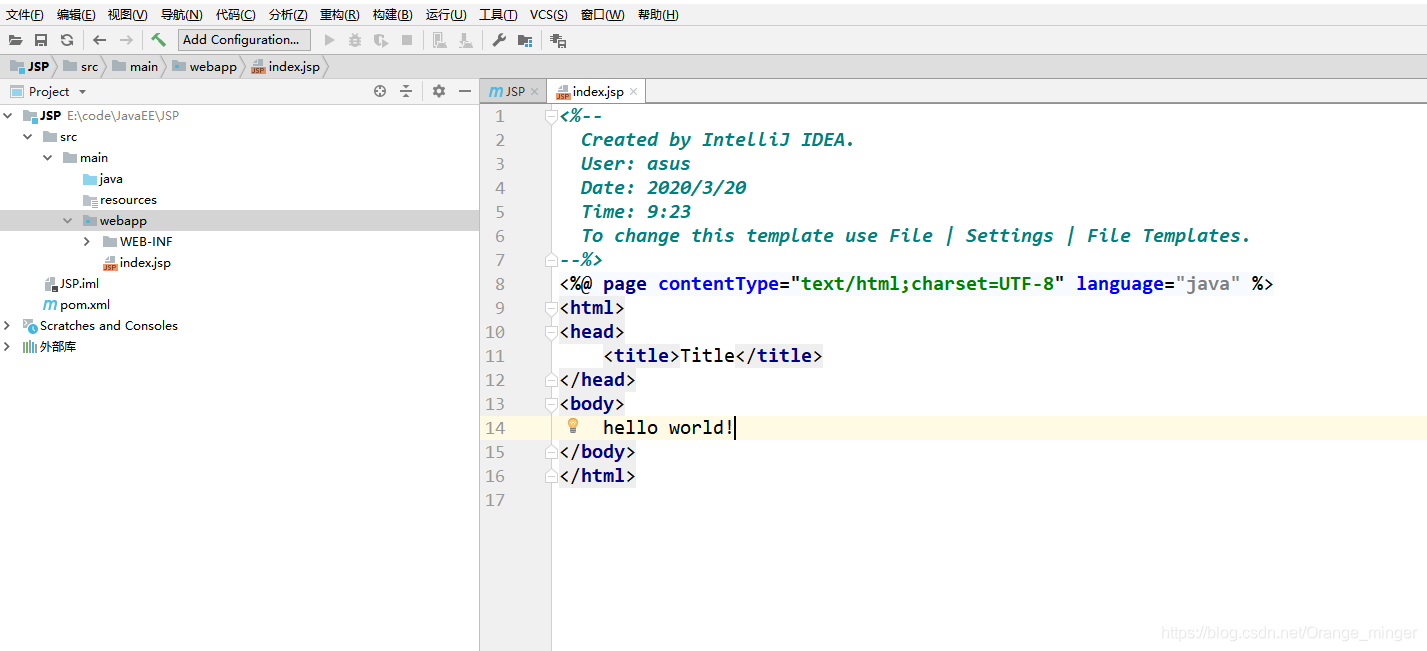
-
按ctrl + shift +alt + S进入项目结果,添加Tomcat依赖(或者在pom.xml添加servlet依赖)
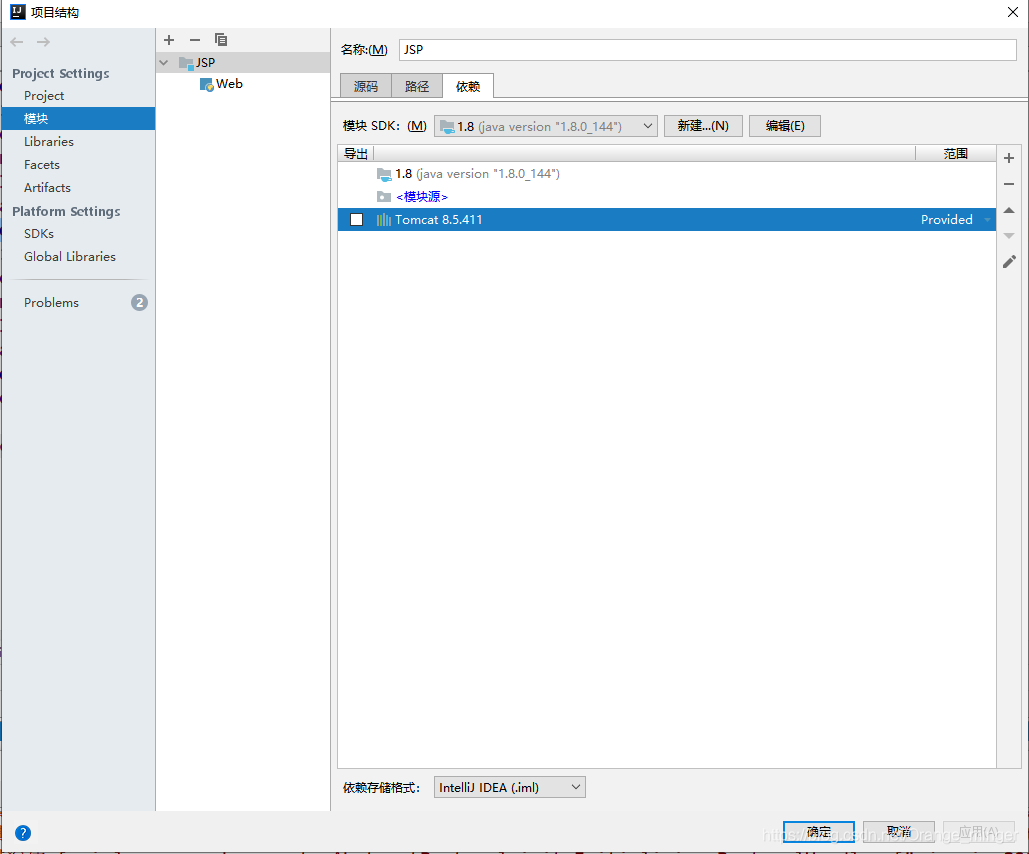
-
点击运行 -> 运行配置
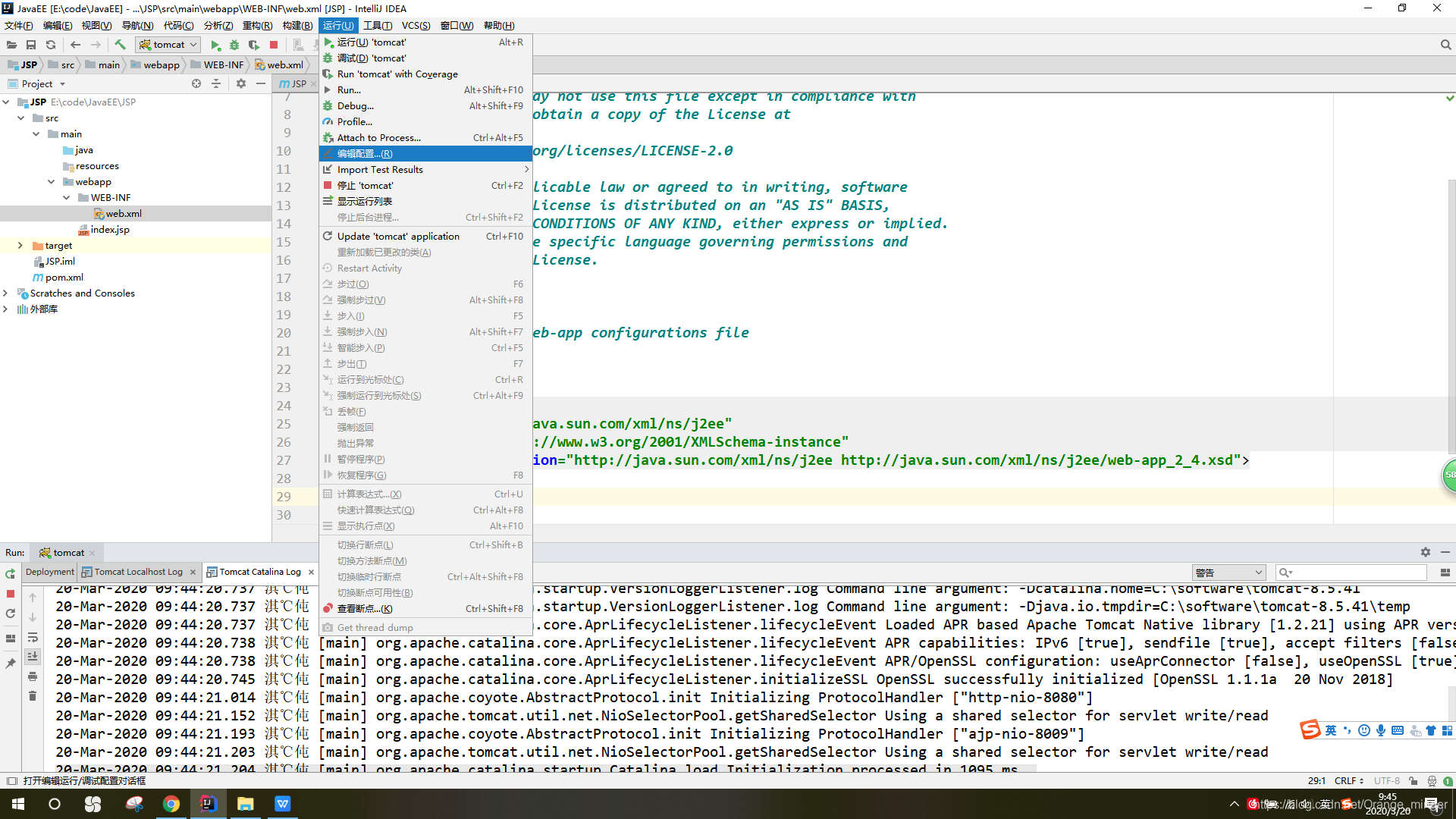
-
将Tomcat命名为tomcat,然后可以设置是不是Tomcat启动后自动打开项目,设置端口号等等
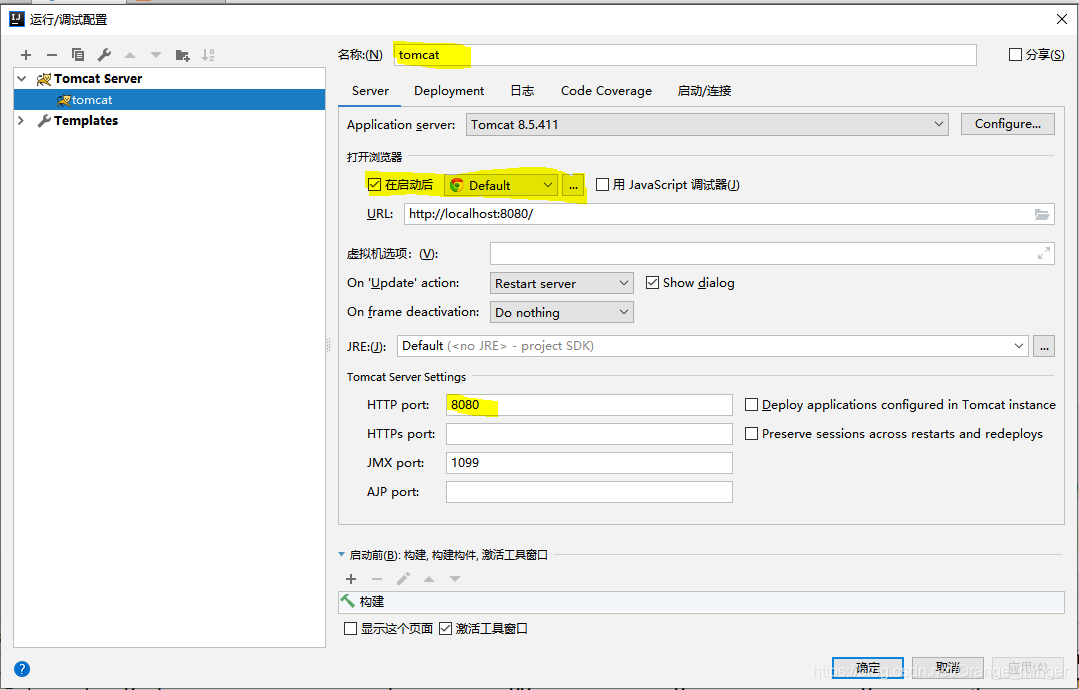
-
添加项目,设置访问路径
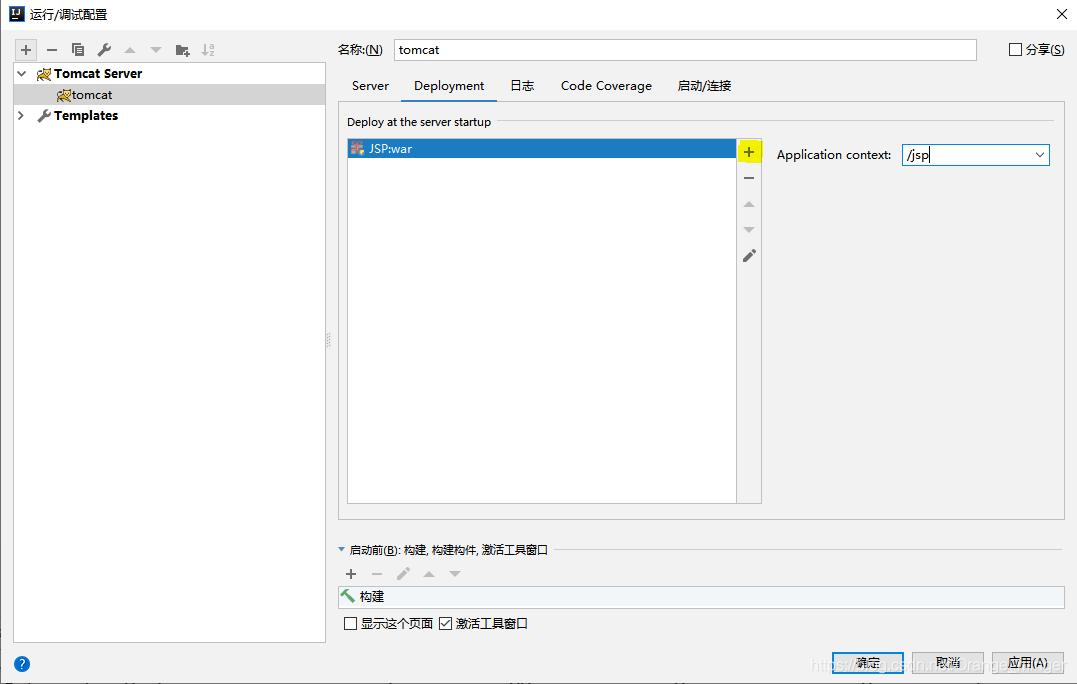
13.这样,就成功了
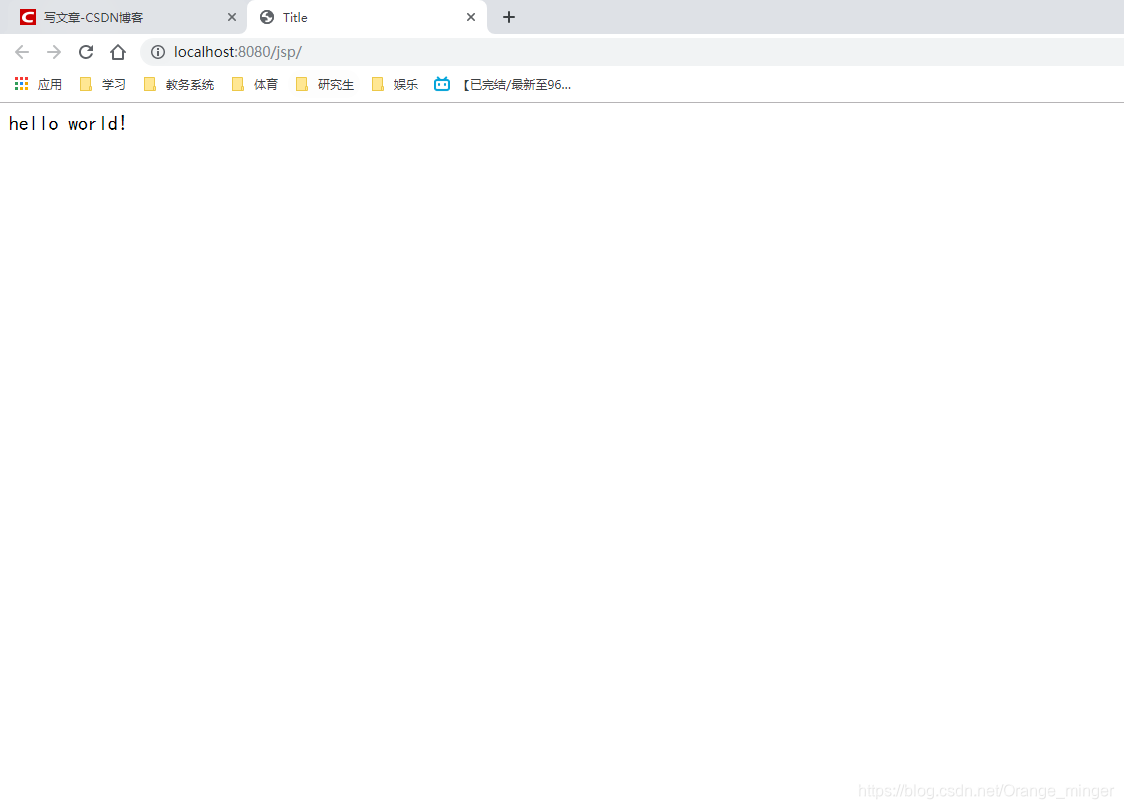
有错误的地方敬请指出!觉得写得可以的话麻烦给个赞!欢迎大家评论区或者私信交流!
